Tartalomjegyzék
A pluginok nagyszerű módja annak, hogy a szoftver teljesítményét olyan módon növelje, ami nem a szoftver sajátja. A Davinci Resolve pluginok jól példázzák ezt, mivel nagyban növelik egy amúgy is nagyon rugalmas és robusztus eszköz videoszerkesztési képességeit.
Rengeteg ilyen bővítmény áll rendelkezésre, bár sokukat meg kell vásárolni a használathoz.
Ebben az útmutatóban a leggyakrabban használt 9 (néhány ingyenes és néhány fizetős, de mind fontos) Davinci Resolve bővítményt mutatjuk be.
Mire használhatja a DaVinci Resolve pluginokat?
A pluginok funkciót adnak a gazdaszoftverhez, a DaVinci Resolve használata esetén pedig segíthetnek nagyobb és jobb projektek létrehozásában, mivel új eszközökkel és funkciókkal bővítik a fegyverzetet.
A CrumplePop Audio Suite például tisztázhatja a hangproblémákat a kívánt projektben, és segíthet kiváló minőségű videók készítésében. A piacon rengeteg más zajcsökkentő plugint is találhat.
A LUT-ok és az előbeállítások lehetővé teszik, hogy sablonos, moziszerű effektusokat alkalmazzon a videón. Egyes eszközök segítenek megtisztítani a mesterséges fényt vagy a lencsevillanásokat a videóból, vagy segítenek a színelemzésben és a pixelkövetésben.
Ez is tetszhet:
- Hogyan távolítsuk el a háttérzajt Davinci Resolve-ban?
- Hogyan lehet a hangot elhalványítani a DaVinci Resolve-ban?
- Szöveg hozzáadása Davinci Resolve-ban
A bővítmények egész világát felfedezheted.
A 9 legjobb DaVinci Resolve plugin:
CrumplePop Audio Suite
$399

A CrumplePop Audio Suite egy nagyon praktikus eszközkészlet, amely a médiakészítőknek szánt hangrestauráló pluginekből áll. A pluginek teljes készletét tartalmazza, amelyek a videókészítőket, zenei producereket és podcastingosokat sújtó leggyakoribb hangproblémákra irányulnak:
- EchoRemover AI
- AudioDenoise AI
- WindRemover AI 2
- RustleRemover AI 2
- PopRemover AI 2
- Levelmatic
A CrumplePop újgenerációs technológiája lehetővé teszi, hogy javítsa az egyébként javíthatatlan hibákat a hangklipben, érintetlenül hagyva a hangjelzést, miközben intelligens módon megcélozza és eltávolítja a problémás zajokat, például a sziszegést és a háttérzajt.
Ez a csomag féltucatnyi csúcs plugint tartalmaz, és szembarát felhasználói felülettel rendelkezik, amelyet a kezdők és a profik számára egyaránt terveztek. A klip egyszerű beállításaival felfrissítheti a hangminőséget anélkül, hogy el kellene hagynia a Davinci Resolve-ot.
Ha zenész, filmes, podcaster vagy videószerkesztő vagy, a CrumplePop audio suite a tökéletes audio plugin gyűjtemény, amely javítja a hangszerkesztési munkafolyamatokat.
Hamis szín
$48

A Pixel False Color plugin egy olyan expozícióillesztési eszköz, amely nagyon népszerű a mai színészek körében. A DaVinci Resolve és a GPU-gyorsítás előnyeit kihasználva kiváló expozíciófigyeléshez és felvételillesztéshez juthat hozzá valós időben.
A False Color által kínált kiváló minőségű és pontos előbeállításokkal optimalizálhatja munkáját, miközben színezőként fejlődik és jobban megérti az expozíciót. A legújabb verziók olyan hamis színezési módszert használnak, amely lehetővé teszi, hogy valós időben nézze meg munkáját, miközben a hamis színátfedés egy másodlagos monitorra kerül.
A False Color számos testreszabási lehetőséget kínál, például többféle szürkeárnyalatos opciót, egyéni átmeneteket a színek között stb. A 2.0 verzióban elérhető False Color előbeállítások megerősödtek és finomodtak a természetesebb eredmény érdekében. Néhány új effektus is bekerült, és minden egyes false color frissítéssel újabbak kerülnek hozzá.
Reaktor
Ingyenes
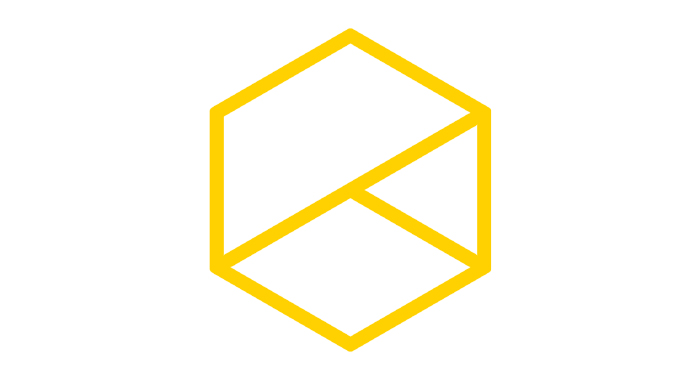
A Reactor egy ingyenes, nyílt forráskódú plugin-kezelő a Blackmagic Design DaVinci Resolve és Fusion programjaihoz. Rengeteg plugin létezik, és nincs mód arra, hogy megtaláld, melyek a legfontosabbak a munkád szempontjából. A Reactor és a közösségi alapú modellje megkönnyíti ezt, mivel hozzáférést biztosít a legjobb pluginokhoz, amelyeket az alkotók világszerte használnak, és amelyeket maguk az alkotók töltenek fel.
A Reactor számos ingyenes bővítmény otthona, és még sok minden másnak is. Hozzáférhet sablonokhoz, szkriptekhez, fúziókhoz és makrókhoz is. Ezek mind elérhetőek a DaVinci Resolve munkafolyamatában, és ha van egy saját bővítménye, amit szeretne megosztani, hogy segítse a közösséget, nagyon egyszerűen feltöltheti.
A Reactor segítségével anélkül férhet hozzá harmadik féltől származó Resolve-tartalmakhoz, hogy át kellene esnie a fárasztó letöltési, szinkronizálási és szerkesztési folyamatokon. A fejlett felhasználói felület miatt eleinte nehézkes lehet a navigáció, de idővel meg kell szoknia. A Reactor minden eszköze ingyenes, de ha kompenzálni szeretné a szerzőt, a Reactor lehetővé teszi ezt az opcionális adományozási funkcióval.
Tökéletes videó
$75

A Neat Video for DaVinci Resolve egy plug-in, amelyet a videókban látható zaj és szemcsésedés csökkentésére terveztek. A vizuális zaj nem vicc, és ha tartósan fennáll, tönkreteheti a munkád minőségét. Ha nem professzionális szintű kamerákat használsz (és még akkor is), a videóid valószínűleg nagy mennyiségű zajt fognak tartalmazni, ami zavarhatja a nézőket.
Finom, mozgó pöttyök formájában jelenik meg a videó bizonyos részein. Sok minden okozhatja, például gyenge fényviszonyok, magas érzékelőerősítés és elektronikus interferencia. A videóadatok agresszív tömörítése is okozhat némi zajt.
A Neat Video egyszerű módot kínál a zajos klipek zajának kiszűrésére. Az intuitív felhasználói felülettel és a jól megtervezett automatizálási algoritmussal néhány kattintással célzott zajcsökkentést alkalmazhat. Megőrizheti az eredeti felvételek szépségét, részletességét és tisztaságát, még az egyébként talán használhatatlan klipek esetében is.
Ebben a plug-inben egy beépített automatikus profilkészítő eszköz található, amely megkönnyíti a zajprofilok létrehozását, amelyekkel dolgozhat. Ezeket a profilokat elmentheti és alkalmazhatja, amikor csak akarja, vagy finomíthatja őket, hogy tovább egyszerűsítse a munkafolyamatot. Ez lehetővé teszi, hogy tiszta éket húzzon a véletlenszerű zaj és a videóadatok részletei közé. Mindezek miatt ez egy remek kiegészítője a videó utómunka szoftverének.
Néha az agresszív zajcsökkentés elveszi a videók részletgazdagságát. Az automatikus profilozás segít elkerülni ezt. A Neat Video sok GPU VRAM-ot igényel, és a régebbi modellek esetében összeomlási problémákról számoltak be.
Mokka Pro
$295

A Mocha Pro egy modern filmkészítők körében népszerű filmkészítő plugin, amely még a legjobb vizuális effektfilmek között is hasznosságra talált. Többek között síkkövetésre, rotoszkópozásra, objektumeltávolításra és PowerMesh követésre használják. A Mocha sokoldalú, és használható önálló alkalmazásként, vagy egy másik program, például a DaVinci Resolve pluginjaként.
A Mocha Pro segítségével nyomon követheti a torzított felületeket és szerves objektumokat, így még hasznosabbá válik a felvételek illesztéséhez és a manipulálandó objektumok elkülönítéséhez. Könnyedén kivághatja a beállítás olyan elemeit, mint a vezetékek, jelölések és rigek, vagy a nem kívánt természetes elemeket, mint a fák vagy emberek.
A Remove Module funkcióval automatikusan eltávolíthatja az objektumokat, és minimális bemenettel igazíthatja a pixeleket. Az objektumokat központosíthatja is, hogy filmjének filmes hangulatot adjon. Számos VFX eszközt is kínál, például hamis színbeállításokat, a lencsék kalibrálása mellett 3D-s kameramegoldót, sztereó 360/VR támogatást és még sok mást.
Sapphire VFX
$495 évente

A Sapphire VFX a műsorszórás, a reklám, a film és az online tartalomkészítés területén dolgozó művészek számára készült. Lenyűgöző, de egyszerű felhasználói felülete vonzó a VFX-művészek számára, de igazi vonzereje a vizuális effektek széles választéka (több mint 260), amelyek segítségével felhasználóbarát és kreatívan kiváló minőségű videókat készíthet.
Boris nemrég integrálta a síkkövetést és a maszkolást a Mocha Pro-n keresztül, így még robusztusabbá vált a termék. A Sapphire VFX több mint 3000 előbeállítást is kínál, amelyeket világszerte profi színészek készítettek, hogy segítsék az alkotást. Évi 495 dolláros árával a filmes szakemberek számára alkalmas drágább DaVinci Resolve pluginek közé tartozik.
REVisionFX DEFlicker
$250 (egyfelhasználós licenc)

A DEFlicker úgy működik, hogy automatikusan kisimítja a bosszantó villódzást, amikor nagy képkockasebességű vagy time-lapse videót készít. A villódzás egy olyan probléma, amellyel a legtöbb videoszerkesztő szembesül, amikor természetes fénnyel dolgozik, és a DEFlicker segít kezelni a villódzást és a villódzást, amikor nagy képkockasebességű felvételeket készít.
Ha time-lapse fotózással dolgozol, ahogy az a Davinci Resolve felhasználói körében gyakori, akkor segíthet elsimítani az azt általában kísérő pattogásokat. Van egy több ütemű villódzási eszköz, amellyel kezelheted a villódzást, amely csak a kép különböző részein és ugyanazon a szekvencián belül különböző ütemben jelenik meg.
Mostantól nagyobb képkockát használhatsz, ha szükséges, anélkül, hogy törődnöd kellene a villódzással és a zajjal. A legtöbb rendszeren futtatható, de GPU-n gyorsabban teljesít. DaVinci Resolve 15.0 (vagy magasabb verzió) szükséges hozzá.
Vörös óriás univerzum
30 dollár havonta

A Red Giant Universe egy előfizetéses, 89 plugint tartalmazó, szerkesztők és Davinci Resolve művészek számára összeállított csoportosulás. Minden plugin GPU-gyorsítású, és a videoszerkesztés és a mozgóképes grafika széles skáláját lefedi. A pluginek között többek között képstilizátorok, mozgóképes grafikák, szöveggenerátorok és átmenetmotorok találhatók.
A Red Giant Universe a legtöbb NLE és Motion Graphics programon fut, beleértve a DaVinci Resolve-ot. Legalább macOS 10.11-en futtatható, vagy alternatívaként Windows 10. A futtatásához minőségi GPU-kártyára és DaVinci Resolve 14 vagy újabb verzióra lesz szükséged. Havi 30 dollárba kerül, de sokkal többet spórolhatsz, ha inkább a 200 dolláros éves előfizetést veszed meg.
Alex Audio Butler
$129

Az Alex Audio Butler pluginnal automatizálhatja munkája hangszerkesztési részeit. Az Alex Audio Butler automatikusan keveri a hangot, így nem kell aggódnia az olyan apróbb részletek miatt, mint a hangerő és a frekvencia. Ez az extra szoftverkomponens közvetlenül az NLE-n belül működik, így időt takaríthat meg és gyorsabban készíthet videókat. Támogatja a Premiere Pro, a DaVinci Resolve és több más programot (a listatermesztés.)
A DaVinci Resolve pluginok telepítése
- Keresse meg és töltse le a kívánt bővítményeket online, vagy telepítse közvetlenül a bővítményeket, ha helyben tárolja őket.
- A legtöbb DaVinci Resolve bővítmény .zip fájlban érkezik. Általában ki kell azt kicsomagolni, majd megnyitni.
- Keresse meg a plugin telepítőjét, és kattintson rá.
- Kövesse a telepítő által vázolt lépéseket és telepítse. Ez általában DaVinci Resolve pluginonként eltérő.
- A DaVinci Resolve teljes mértékben támogatja az OFX plugineket, így érdemes lehet ezeket választani.
- Most nyissa meg a DaVinci Resolve-ot és a projektet.
- Kattintson a plugin típusának megfelelő fülre.
- Görgessen az OpenFX (OFX) menüpontban, amíg meg nem találja a kívánt plugint.
- Húzza a plugint a projektjének megfelelő csomópontra.
Végső gondolatok
A DaVinci Resolve kiváló eszköz minden típusú alkotó számára, de még a nagy teljesítményű vágószoftverek is profitálhatnak a pluginok által nyújtott többletfunkciókból. A DaVinci Resolve pluginok segíthetnek maximalizálni a kreativitást.
Mindössze annyit kell tennie, hogy megtalálja a megfelelőt. Meg kell jegyeznie, hogy ezek közül a pluginek közül néhány nem működik a DaVinci Resolve ingyenes verziójában. A fentiekben tárgyaltunk néhány ilyen plugint, amelyek közül néhány remek kiindulópontot jelenthet minden felhasználó számára.
GYIK
Jó a DaVinci Resolve kezdőknek?
A Davinci Resolve egy kis tanulást és időt igényel, még akkor is, ha már volt tapasztalata más NLE szoftverekkel. Egy abszolút kezdő számára a DaVinci Resolve némi türelmet és elkötelezettséget igényel.
Ha ez megvan, akkor csak rajta. Ha nincs, akkor nézzen meg más lehetőségeket, például az iMovie-t. Az iMovie-nak felhasználóbarát felülete van, és nagyon egyszerű a használata, még akkor is, ha még csak az út elején jár.
A kettő közötti főbb különbségek megismeréséhez azt javasoljuk, hogy hasonlítsa össze a Davinci Resolve vs iMovie-t.
A DaVinci Resolve jó a YouTubereknek?
A DaVinci Resolve kiválóan alkalmas a YouTube-hoz. Rendelkezik a tökéletes YouTube-videóhoz szükséges összes eszközzel, valamint közvetlen feltöltési lehetőséggel a zökkenőmentes munkafolyamat érdekében.

